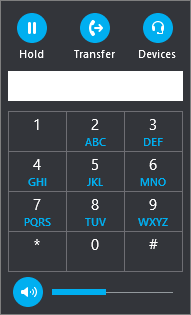Примітка.: Ми хочемо надавати найновіший вміст довідки рідною мовою користувачів якомога швидше. Цю сторінку перекладено за допомогою засобу автоматичного перекладу, тому вона може містити смислові, синтаксичні або граматичні помилки. Ми вважаємо, що цей вміст стане вам у пригоді. Повідомте нас, чи була інформація корисною, унизу цієї сторінки. Для зручності цю статтю можна переглянути англійською мовою.
Можна перенести Skype для бізнесу виклик на інший користувач або номер. Наприклад, якщо вам потрібна іншого користувача для обробки викликів, можна перенести до них. Або, якщо вам потрібно залишити office, але потрібно продовжити розмову, можна перенести виклик на мобільний телефон.
-
У вікні виклику натисніть кнопку "Елементи керування викликами".
-
Натисніть кнопку Переадресувати, введіть номер або введіть номер у текстовому полі. Відкриється вікно "Переадресувати виклик".
-
Клацніть один зі своїх номерів, наприклад номер мобільного телефону (це номери, які було додано до вашого облікового запису Skype для бізнесу).
-
Натисніть кнопку Переадресувати.
Докладні відомості
Здійснення викликів і відповідь на них у програмі Skype для бізнесу
Перенаправлення викликів і одночасний дзвінок
Початок телефонної конференції в програмі «Skype для бізнесу»